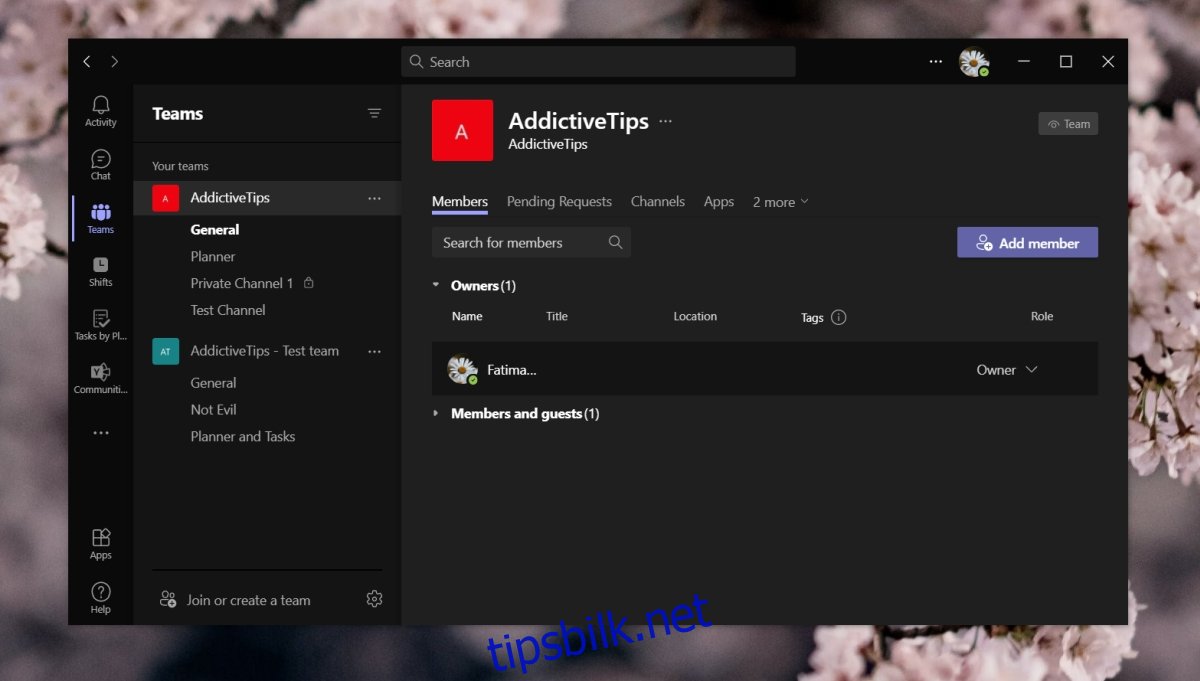Microsoft Teams har flere måter å legge til brukere i et team. De fleste teameiere eller administratorer vil legge dem til via en Office 365-gruppe eller via ActiveDirectory. Disse to metodene lar brukere legges til lettere fordi en administrator ikke trenger å legge inn e-postene sine manuelt.
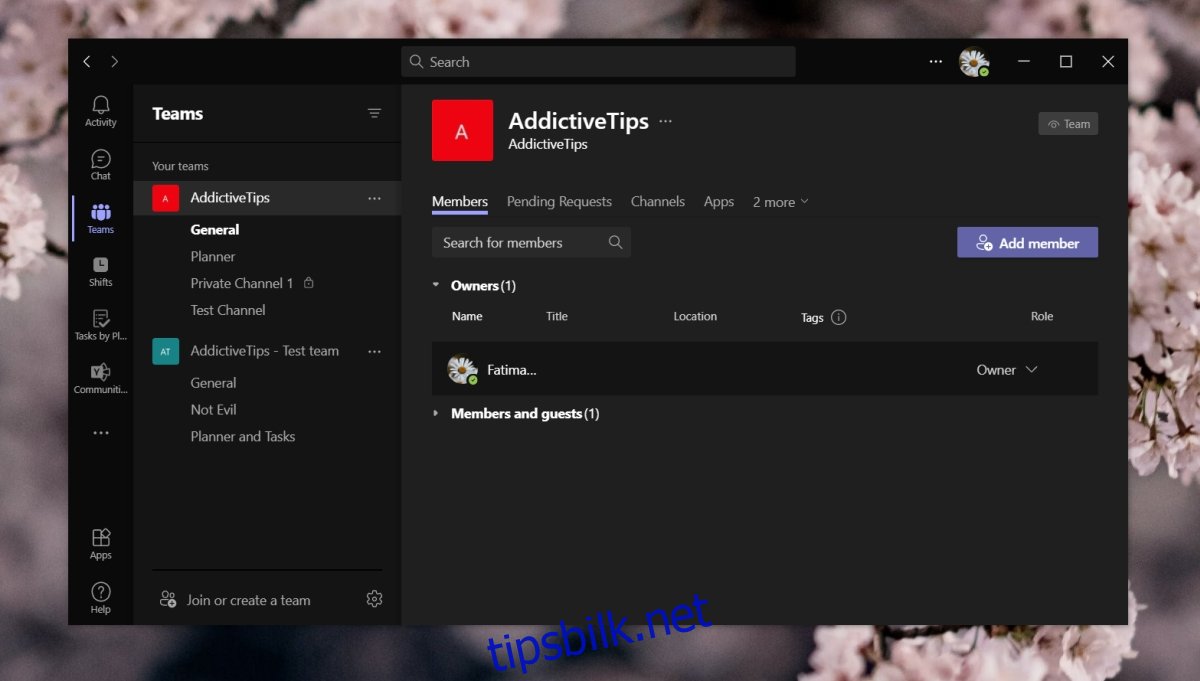
Innholdsfortegnelse
Microsoft Teams-invitasjon
Microsoft Teams har mange raske måter å legge til brukere på, men du kan fortsatt invitere en ny bruker manuelt. Dette er nyttig hvis du trenger å legge til en gjestebruker eller hvis du har lagt til en ny bruker i Active Directory- eller Office 365-gruppen, og du ønsker å legge dem til et eller flere lag.
Det er to måter du kan invitere brukere til et Microsoft Teams-team på; med en lenke eller via e-post. Du må ha administratorrettigheter (eller lignende) for å legge til/invitere brukere til et team.
Microsoft Teams inviterer brukere – lenke
Følg disse trinnene for å sende en invitasjonslenke til en bruker.
Åpne Microsoft Teams.
Gå til Teams-fanen.
Velg teamet du vil invitere en bruker til.
Klikk på knappen for flere alternativer ved siden av lagets navn.
Klikk på Få lenke til teamet.
Send lenken til brukeren du vil invitere
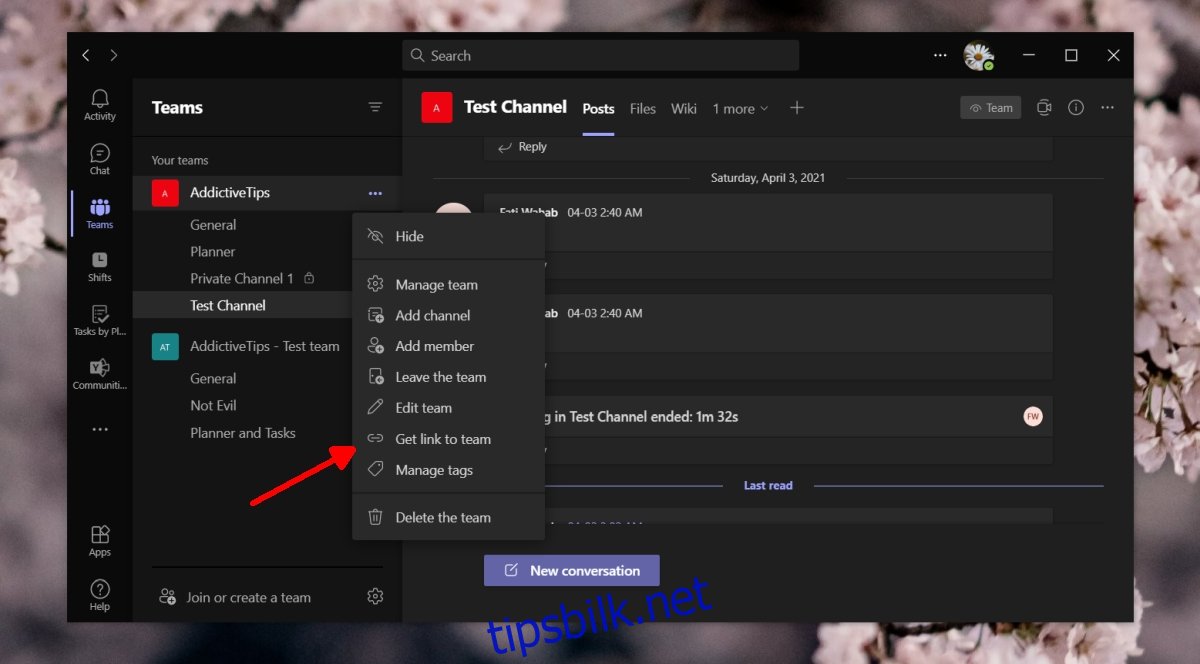
Microsoft Teams inviterer brukere – e-post
Følg disse trinnene for å invitere en bruker til å bli med i et Microsoft Teams-team via e-post.
Åpne Microsoft Teams.
Velg Teams fra kolonnen til venstre.
Velg teamet du vil invitere en bruker til.
Klikk på knappen for flere alternativer ved siden av teamnavnet.
Velg Legg til medlem.
I vinduet som åpnes skriver du inn e-postadressen til brukeren(e) du vil invitere.
Klikk på Legg til og lukk vinduet.
Brukeren må godta invitasjonen for å bli med i teamet.
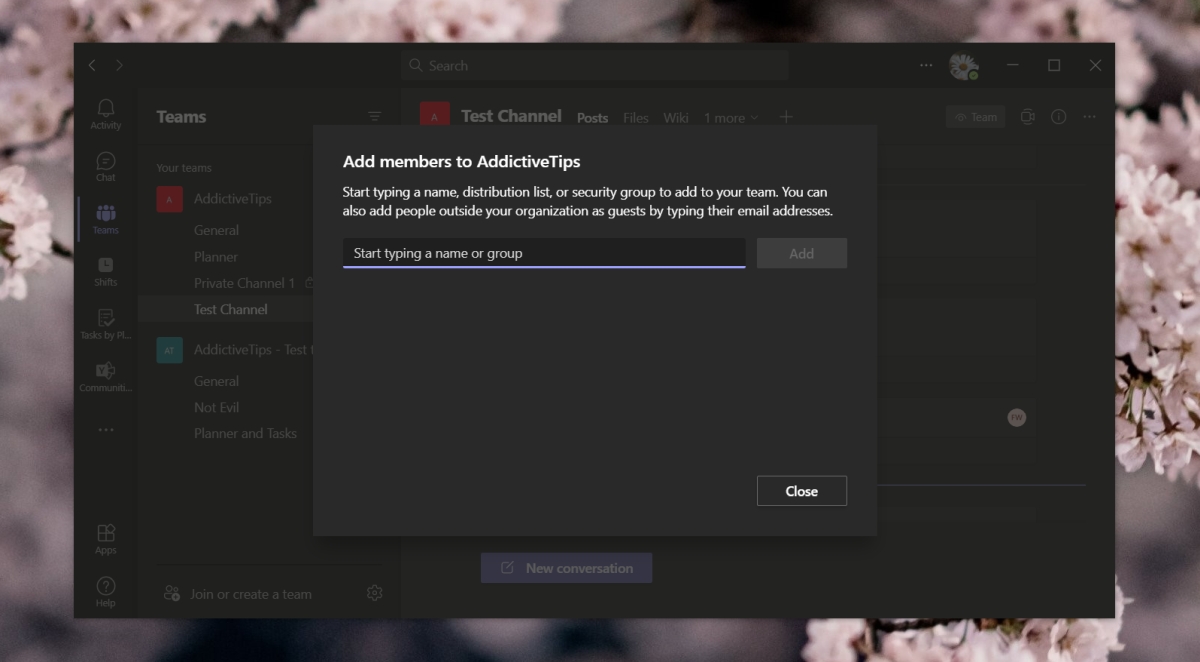
Invitasjonsbegrensninger for Microsoft Teams
En Microsoft Teams-invitasjon er enkel å sende, spesielt hvis du bruker en lenke for å sende invitasjonen, men det å ha koblingen garanterer ikke at en bruker kan bli med i møtet.
Teamet må konfigureres slik at brukeren kan bli med hvis brukeren er på et annet domene. Hvis du for eksempel legger til en gjestebruker, må du allerede ha Guess Access aktivert.
Hvis teamets innstillinger ikke er konfigurert til å tillate typen bruker du vil invitere, vil koblingen ikke være av noen bruker. Brukeren vil bli forhindret fra å bli med i teamet når de klikker på det.
Konklusjon
Microsoft Teams ser ut til å være restriktive når det gjelder hvordan det lar brukere legges til, men det er faktisk ganske fleksibelt. Det eneste du trenger å gjøre er å sørge for at teamets innstillinger er riktige. Hvis du inviterer Active Directory-brukere, er det svært lite sannsynlig at du får problemer.